Elgato Stream Deck từ lâu đã trở thành một phụ kiện không thể thiếu đối với các game thủ và streamer chuyên nghiệp. Thiết bị này giúp tối ưu hóa quy trình làm việc bằng cách cho phép bạn chuyển đổi nhanh chóng giữa các ứng dụng, tạo các cảnh livestream khác nhau và thực hiện nhiều tác vụ chỉ với một nút bấm. Mặc dù các phiên bản như Stream Deck Neo có tính năng tốt và giá cả phải chăng, việc đầu tư vào một thiết bị mới có thể không phải là lựa chọn sáng suốt cho những người mới bắt đầu. Nếu bạn là một streamer hoặc game thủ đã có chỗ đứng, việc trang bị một công cụ hỗ trợ quy trình làm việc là điều hợp lý. Tuy nhiên, nếu bạn chỉ mới bắt đầu phát trực tiếp trên YouTube hoặc Twitch, việc tiết kiệm chi phí là ưu tiên hàng đầu. May mắn thay, có những giải pháp thay thế miễn phí cho phép bạn mô phỏng chức năng của Stream Deck bằng một chiếc điện thoại thông minh cũ đang nằm ở nhà.
Bạn có thể dễ dàng biến chiếc điện thoại cũ của mình thành một Stream Deck “tự chế” và nó sẽ hoạt động hiệu quả bất ngờ. Mặc dù không phải là một game thủ hay streamer, bạn vẫn có thể khám phá ra rằng Stream Deck thực sự là một người bạn đồng hành tuyệt vời giúp nâng cao năng suất, bất kể bạn làm công việc gì. Bạn không nhất thiết phải gán các nút để chuyển đổi giữa các trò chơi và ứng dụng trò chuyện. Thay vào đó, bạn có thể lập trình chúng để khởi chạy một nhóm ứng dụng bạn thường dùng để đa nhiệm, hoặc chuyển đổi nhanh chóng giữa các cảnh tùy chỉnh mà bạn có thể sử dụng cho công việc hoặc giải trí. Điều tuyệt vời là thủ thuật này hoạt động với bất kỳ điện thoại thông minh nào chạy Android 5 trở lên, giúp mọi người đều có thể sử dụng. Nếu bạn không có điện thoại dự phòng, bạn cũng có thể sử dụng điện thoại chính của mình, đây là một cách hay để tránh việc phải kiểm tra điện thoại liên tục trong lúc làm việc.
Macro Deck: Giải Pháp Stream Deck Miễn Phí Mã Nguồn Mở
Để biến điện thoại thành Stream Deck, chúng ta sẽ sử dụng một ứng dụng có tên Macro Deck. Dịch vụ này yêu cầu bạn cài đặt ứng dụng trên cả máy tính (PC) và điện thoại thông minh, sau đó chúng có thể kết nối không dây. Macro Deck là một phần mềm mã nguồn mở hoàn toàn miễn phí, không thu thập dữ liệu cá nhân của bạn và có sẵn trên Google Play Store cho Android.
Hướng Dẫn Cài Đặt Macro Deck Trên Máy Tính (PC)
Trước tiên, hãy cài đặt và thiết lập ứng dụng Macro Deck trên máy tính của bạn.
- Truy cập trang web Macro Deck và tải xuống trình cài đặt Macro Deck 2 cho Windows. Sau khi tải xuống, nhấp vào tệp thiết lập và làm theo hướng dẫn trên màn hình, chọn đường dẫn cài đặt phù hợp. Hiện tại, ứng dụng chỉ có sẵn cho Windows và vẫn đang được phát triển cho macOS, Linux và Docker.
- Khi ứng dụng khởi chạy, chọn ngôn ngữ bạn muốn và nhấn Next. Trên màn hình tiếp theo, chọn Network adapter (Bộ điều hợp mạng) phù hợp từ menu thả xuống. Nếu bạn đang sử dụng kết nối Wi-Fi, hãy chọn Wi-Fi. Sau khi hoàn tất, hãy ghi lại IP address (Địa chỉ IP) và số Port (Cổng) vì chúng ta sẽ cần các chi tiết này sau.
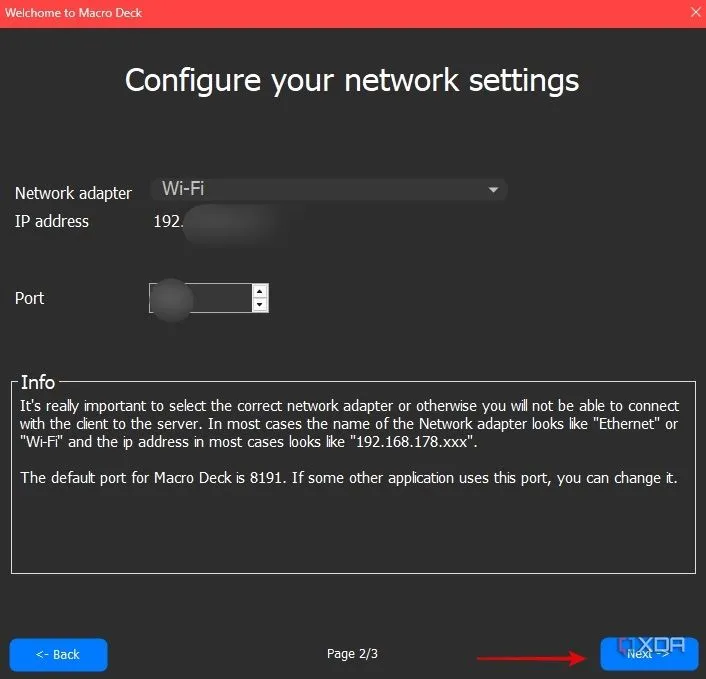 Cấu hình mạng trên Macro DeckLúc này, bạn có thể thấy hộp thoại tường lửa Windows xuất hiện, yêu cầu bạn cho phép ứng dụng truy cập mạng. Hãy chọn các ô kiểm có liên quan để cấp quyền.
Cấu hình mạng trên Macro DeckLúc này, bạn có thể thấy hộp thoại tường lửa Windows xuất hiện, yêu cầu bạn cho phép ứng dụng truy cập mạng. Hãy chọn các ô kiểm có liên quan để cấp quyền. - Bây giờ bạn đã vào trong ứng dụng, bạn có thể tùy chỉnh kích thước lưới, thay đổi khoảng cách, thêm hoặc xóa nền khỏi các nút, v.v., bằng cách sử dụng các tùy chọn khác nhau trên trang chủ.
Hướng Dẫn Cài Đặt Macro Deck Trên Điện Thoại Smartphone
Sau khi thiết lập máy khách PC, hãy tiếp tục thiết lập ứng dụng trên điện thoại thông minh để cả hai có thể giao tiếp với nhau.
Trước khi bắt đầu, điều quan trọng cần lưu ý là Macro Deck chỉ hoạt động khi cả điện thoại thông minh và PC được kết nối với cùng một mạng. Nếu chúng không ở cùng mạng, hãy kết nối chúng vào cùng một mạng trước khi tiếp tục.
- Tải ứng dụng Macro Deck từ Google Play Store. Ngoài ra, bạn cũng có thể tải xuống và cài đặt tệp APK thông qua trang web của Macro Deck.
- Mở ứng dụng sau khi tải xuống và nhấn vào Add Connection (Thêm kết nối). Bây giờ, bạn có thể chọn nút Scan QR Code (Quét mã QR) để quét mã được hiển thị trên máy khách PC hoặc sử dụng phần Manual Setup (Thiết lập thủ công) để nhập thủ công các chi tiết như địa chỉ IP và số cổng.
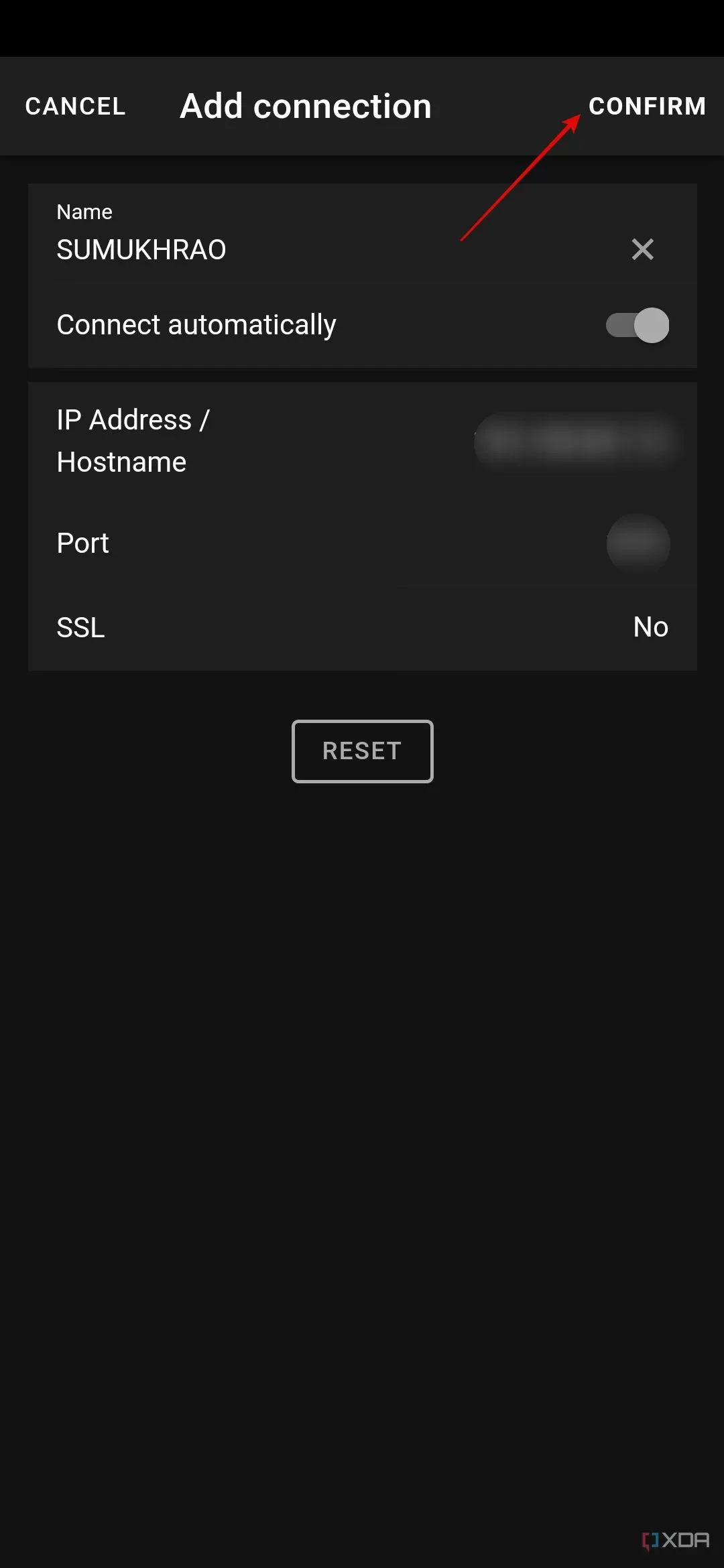 Xác nhận kết nối trên Macro Deck
Xác nhận kết nối trên Macro Deck - Sau khi bạn đã quét mã, bạn sẽ thấy tất cả các chi tiết liên quan được hiển thị. Bật nút chuyển đổi Connect automatically (Tự động kết nối) trước khi nhấn vào Confirm (Xác nhận).
Bây giờ bạn sẽ thấy một loạt các hàng và cột trên điện thoại thông minh của mình, cho thấy bạn đã liên kết thành công máy khách PC với ứng dụng trên điện thoại thông minh.
Tùy Chỉnh Nút Bấm Và Cài Đặt Plugin Trên Macro Deck
Có vô số nút và chức năng mà bạn có thể thêm vào Macro Deck để tùy chỉnh giao diện theo quy trình làm việc của mình. Hãy cùng xem xét chúng. Truy cập phần Plugins và chọn nút Online để xem danh sách các plugin bạn có thể cài đặt.
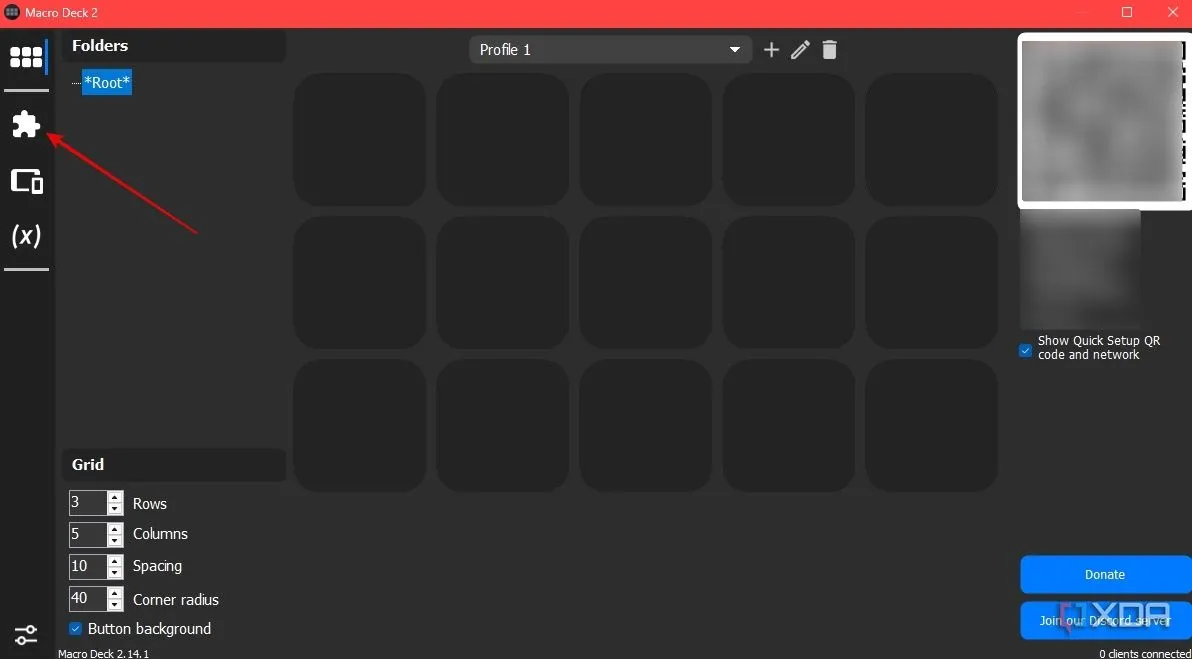 Trang chủ Macro Deck với các tùy chọn tùy chỉnh
Trang chủ Macro Deck với các tùy chọn tùy chỉnh
Bạn chỉ cần nhấn nút Install (Cài đặt) bên cạnh bất kỳ plugin nào bạn cần.
 Danh sách các plugin có sẵn trên Macro Deck
Danh sách các plugin có sẵn trên Macro Deck
Bạn cũng có thể cài đặt các gói biểu tượng từ phần này cho các tác vụ cụ thể. Ví dụ: nếu bạn muốn có nút tắt tiếng (mute button) trên Stream Deck của mình, bạn có thể cài đặt một gói biểu tượng có những biểu tượng cụ thể đó.
Thêm Plugin Vào Nút Bấm Cụ Thể
Khi bạn đã cài đặt các plugin cần thiết, đã đến lúc gán chúng vào các nút trên deck. Đây là cách thực hiện:
- Chuột phải vào bất kỳ nút trống nào trong lưới và chọn Edit (Chỉnh sửa).
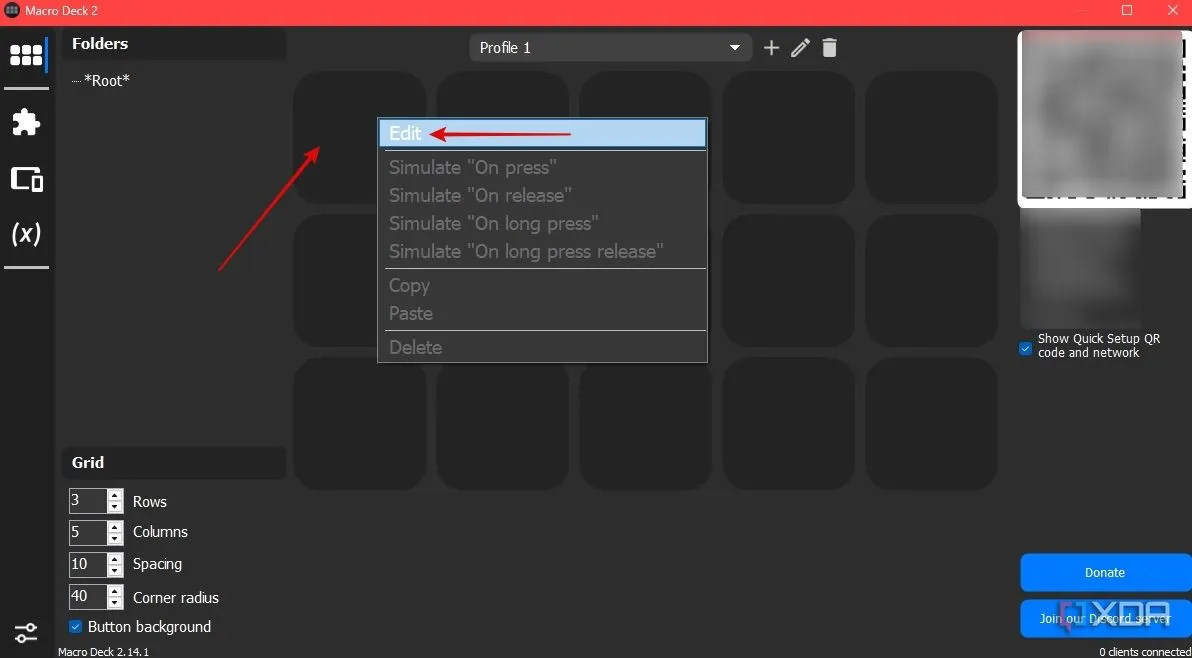 Chỉnh sửa một nút trống trên Macro Deck
Chỉnh sửa một nút trống trên Macro Deck - Chọn không gian biểu tượng trống.
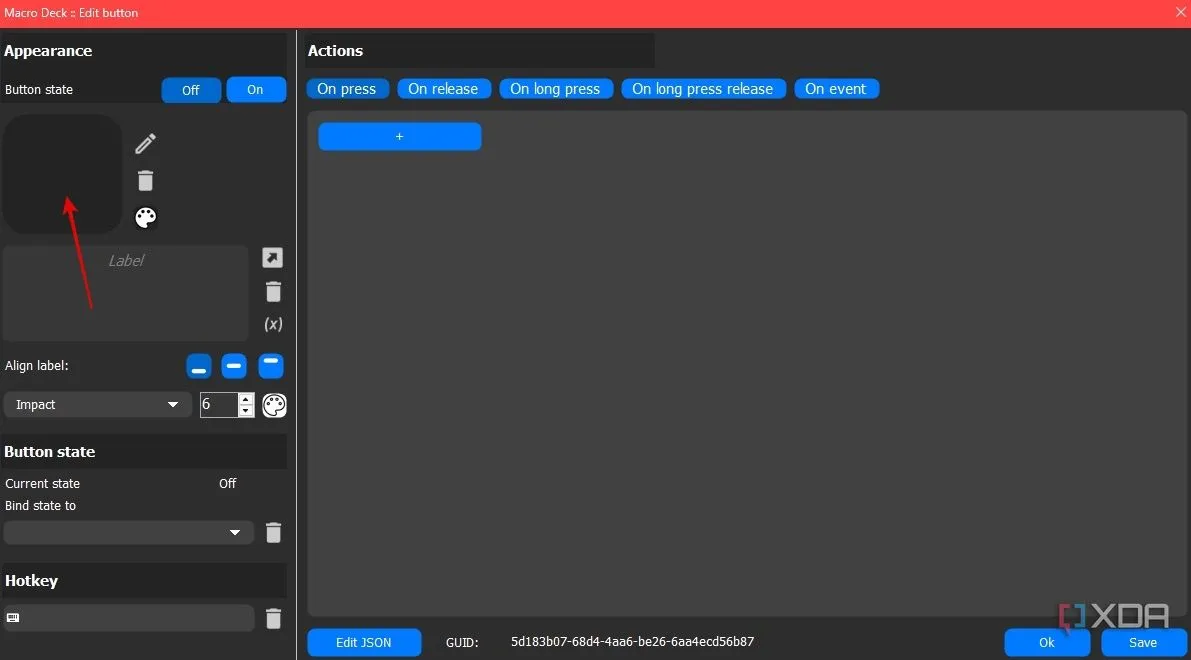 Nhấp vào không gian biểu tượng trống để chỉnh sửa
Nhấp vào không gian biểu tượng trống để chỉnh sửa - Chọn từ danh sách các biểu tượng có sẵn. Bạn cũng có thể thêm hình ảnh tùy chỉnh của riêng mình bằng cách sử dụng nút ‘+‘ ở đầu màn hình. Nhấp vào OK khi bạn đã hài lòng.
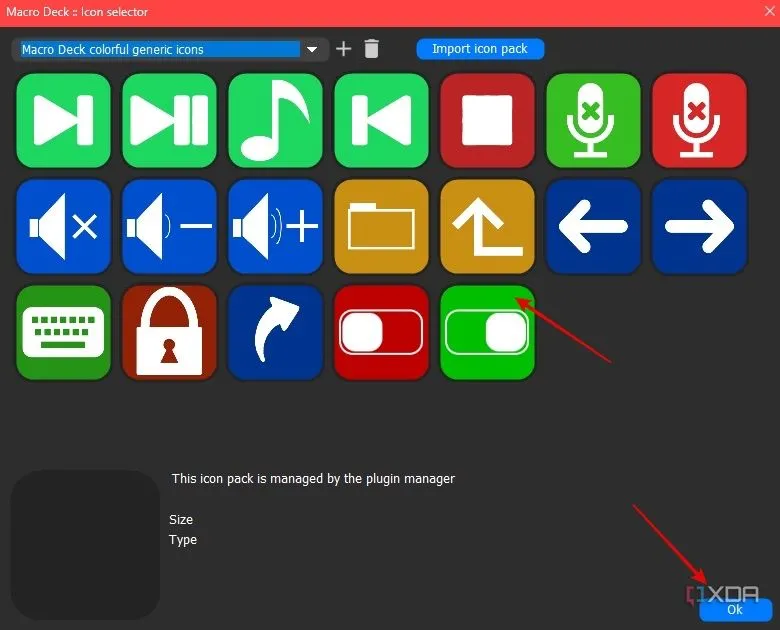 Chọn một biểu tượng phù hợp hoặc thêm biểu tượng tùy chỉnhBạn có thể chọn thêm văn bản vào biểu tượng bằng cách sử dụng phần Label (Nhãn).
Chọn một biểu tượng phù hợp hoặc thêm biểu tượng tùy chỉnhBạn có thể chọn thêm văn bản vào biểu tượng bằng cách sử dụng phần Label (Nhãn). - Sau đó, chọn trigger (kích hoạt) cho nút ở đầu màn hình. Điều này để cho ứng dụng biết bạn muốn hành động được kích hoạt khi bạn nhấn biểu tượng, nhả biểu tượng hay nhấn và giữ biểu tượng. Khi hoàn tất, nhấn nút ‘+‘ bên dưới và chọn Action (Hành động).
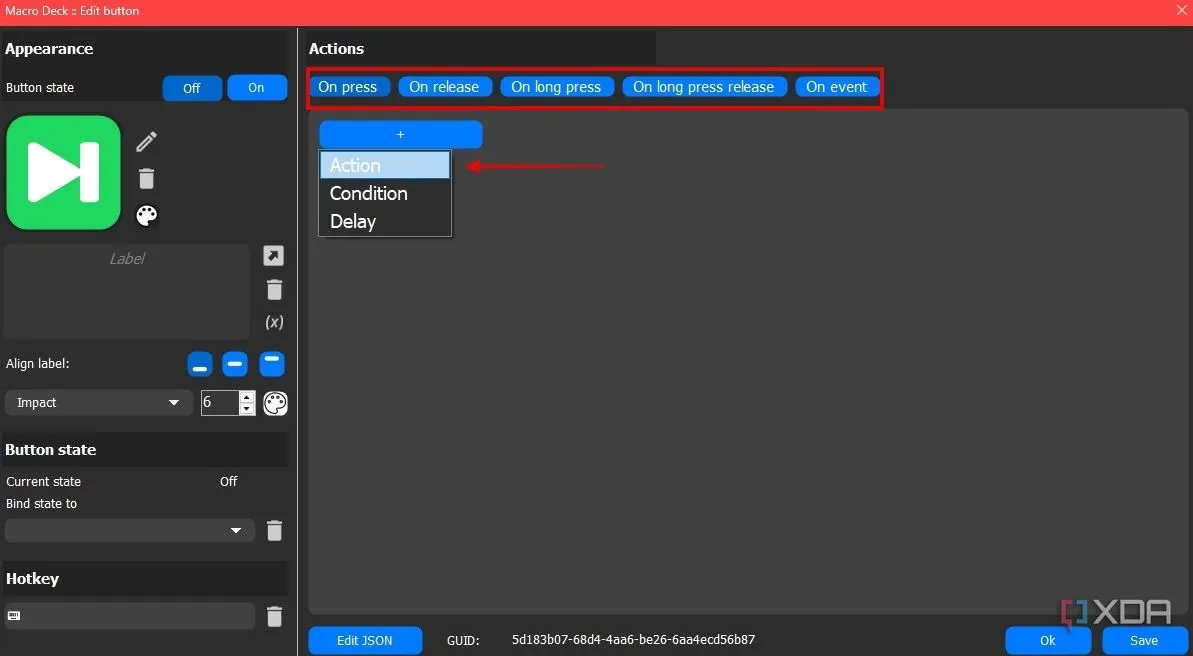 Chọn hành động kích hoạt cho một nút trên Macro Deck
Chọn hành động kích hoạt cho một nút trên Macro Deck - Tìm hành động tương ứng với biểu tượng trong ngăn bên trái và chọn nó. Ví dụ: nếu bạn chọn biểu tượng ‘Play’, bạn sẽ chọn tùy chọn Play playlist dưới SpotifyPlugin. Nhấn Save (Lưu) khi hoàn tất.
- Lặp lại quá trình này cho tất cả các nút trong lưới và gán bất kỳ tác vụ nào bạn muốn truy cập nhanh. Bạn có thể khởi chạy ứng dụng, phát/tạm dừng phương tiện, hiển thị nhiệt độ CPU, chuyển sang cửa sổ trình duyệt, chạy script, và nhiều hơn nữa. Khả năng là vô tận.
Ngay sau khi bạn thực hiện bất kỳ thay đổi nào trong máy khách PC, nó sẽ tự động phản ánh trên điện thoại thông minh của bạn. Bạn có thể tạo một bộ nút mẫu cho việc phát lại phương tiện, nhưng bạn hoàn toàn có thể kết hợp và thêm nhiều loại nút khác nhau trên cùng một màn hình. Nếu bạn hết không gian, hãy tăng kích thước lưới hoặc tạo nhiều thư mục nút cho từng trường hợp.
Tối Ưu Năng Suất Với Macro Deck
Ứng dụng Macro Deck cung cấp mức độ tùy biến và tính năng đáng kinh ngạc, cho phép bạn tận dụng tối đa tiềm năng của nó. Trên thực tế, bạn có nhiều nút hơn so với một chiếc Elgato Stream Deck thực sự, vì bạn có thể thay đổi kích thước lưới và tạo các thư mục. Ngay cả khi chỉ sử dụng dịch vụ này trong thời gian ngắn, bạn cũng có thể nhận thấy nó giúp đơn giản hóa các tác vụ nhất định, tiết kiệm đáng kể số lần nhấp chuột và thời gian mỗi khi bạn muốn thực hiện một hành động. Hãy thử ngay hôm nay để tối ưu hóa quy trình làm việc của bạn!